Est-ce possible de jouer à Car Mechanic Simulator sur Mac ?
Car Mechanic Simulator est un jeu de simulation populaire mondialement dans lequel les joueurs peuvent interagir avec plusieurs voitures de différents types, les réparer, les peindre, les régler et les conduire. Les joueurs incarnent des mécaniciens automobiles, et leur objectif est de développer leur entreprise. Le jeu est très populaire avec une énorme base de joueurs et est disponible sur PlayStation 4, Nintendo Switch, Xbox One et Microsoft Windows.
Malheureusement, les appareils fonctionnant sous macOS ne peuvent pas exécuter Car Mechanic Simulator. Le jeu n'est pas compatible avec macOS et n'est pas non plus pris en charge par les cartes graphiques intégrées Intel. Cependant, il existe des moyens assez particuliers pour exécuter ce jeu sous macOS. Nous allons en examiner quelques-uns dans cet article.

2 manières de jouer à Car Mechanic Simulator sur Mac
Dans cette section, nous allons examiner trois solutions qui vous permettront de jouer à Car Mechanic Simulator sur Mac, et nous fournissons un guide pour chacune de ces solutions. Veillez à lire attentivement ces guides pour éviter toute erreur lorsque vous jouerez à Car Mechanic Simulator sur un Mac.
Méthode 1. Utiliser une clé USB bootable Windows
Créer une clé USB portable Windows est l'un des moyens les plus efficaces pour exécuter des programmes Windows sur d'autres plateformes. Il en va de même pour Car Mechanic Simulator. Avec cette méthode, vous pouvez jouer à ce jeu sur Mac sans aucun problème.
EaseUS OS2Go est un logiciel qui permet de créer une clé USB portable Windows. Ce disque comportera votre système Windows, y compris les programmes et données de configuration. Cet outil est un choix idéal si vous voulez exécuter Windows sur un Mac.
N'oubliez pas d'installer Car Mechanic Simulator sur votre lecteur C. Voici les étapes à suivre pour créer une clé USB portable Windows et jouer au Car Mechanic Simulator sur Mac.
Etape 1. Installez EaseUS OS2Go sur votre ordinateur Windows, il affichera l'espace utilisé de votre disque système (taille totale utilisée). Branchez un lecteur USB dont la taille est supérieure à l'espace utilisé par le lecteur système. Choisissez le lecteur USB cible et cliquez sur Suivant pour continuer.

Etape 2. Là, EaseUS OS2Go vous informera que l'opération suivante supprimerait toutes les données de votre disque. Assurez-vous d'avoir sauvegardé toutes les données importantes ailleurs. Cliquez sur le bouton Continuer pour poursuivre.

Etape 3. Ajustez la disposition des disques. La disposition par défaut des disques sur le lecteur cible sera exactement la même que celle du lecteur source. Vous pouvez modifier la disposition en fonction de vos besoins. Cochez cette option si vous utilisez un Solid State Drive comme lecteur amorçable Windows. Ensuite, cliquez sur Procéder.

Etape 4. Ensuite, EaseUS OS2Go commencera à créer le lecteur USB portable. Cela prend généralement un certain temps en fonction de votre système d'exploitation et de l'état de votre réseau. Lorsque la progression atteint 100%, le lecteur USB devrait être amorçable (bootable).

Etape 5. Insérez la clé USB portable Windows et démarrez votre Mac. Appuyez sur la touche Option/Alt. Choisissez l'icône jaune EFI Boot pour démarrer à partir du lecteur USB. Suivez ensuite les instructions à l'écran pour démarrer votre Mac.
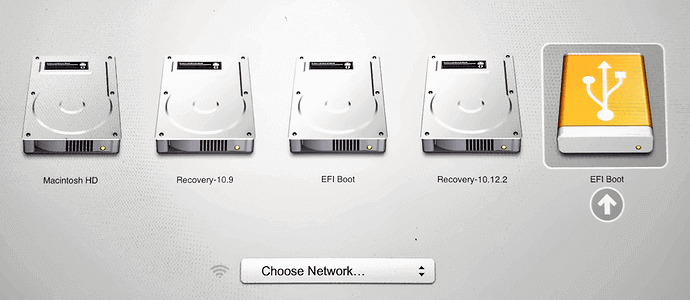
Méthode 2. Installer Windows OS sur Mac
Cette méthode est la meilleure pour les utilisateurs qui sont techniquement forts avec PC et Mac.
Celle-là est la deuxième façon d'exécuter Car Mechanic Simulator sur votre appareil Mac. Apple recommande d'utiliser BootCamp pour installer et exécuter Windows sur macOS. Le processus est un peu fastidieux, mais il fonctionne parfaitement bien.
Etape 1. Vous aurez besoin d'un disque SSD externe, d'un clavier et d'une souris externes, d'un fichier ISO Windows (Windows 10 recommandé), des outils de support BootCamp et d'un ordinateur Windows pour installer Windows sur un disque externe.
Etape 2. Désactivez les fonctions de sécurité sur votre appareil Mac. Maintenez ensuite les touches Commande + R jusqu'à ce que le logo Apple apparaisse. Démarrez dans l'espace de récupération. Allez ensuite dans Utilitaires > Utilitaire Sécurité au démarrage. Cliquez sur Aucune sécurité et autorisez le démarrage à partir de supports externes.

Etape 3. Ensuite, allumez votre Macbook et connectez-le au disque externe. Vous devrez télécharger les pilotes et les fichiers de support de BootCamp et les copier dans le disque externe connecté.
Remarque: BootCamp partitionnera votre disque Mac pour l'installation du système d'exploitation Windows. Lorsque le système vous demande de définir la taille de la partition, assurez-vous que la taille est d'au moins 64 Go.
Etape 4. Ouvrez l'assistant BootCamp, cliquez sur le menu Action et téléchargez le logiciel d'assistance Windows pour télécharger le pilote. Sélectionnez le lecteur USB comme destination pour enregistrer les fichiers dans le dossier source.

Etape 5. Démarrez l'appareil Mac à partir du disque externe. Pour cela, maintenez la touche Option enfoncée, et lorsque le logo Apple apparaît, choisissez le périphérique externe (USB flash) comme lecteur de démarrage. Il doit être étiqueté UEFI.
Etape 6. Configurez votre compte Windows, installez les pilotes nécessaires, et c'est parti ! Vous pouvez ensuite installer Car Mechanic Simulator et y jouer tranquillement sur votre Mac.
Comment jouer à Fortnite sur Mac
Depuis 2020, Apple avait empêché Epic de signer les jeux et les patchs pour les distribuer sur Mac. Par conséquent, les utilisateurs ne peuvent pluss jouer à Fortnite sur Mac. Dans cet article, nous allons vous montrer comment jouer à Fortnite sur Mac.
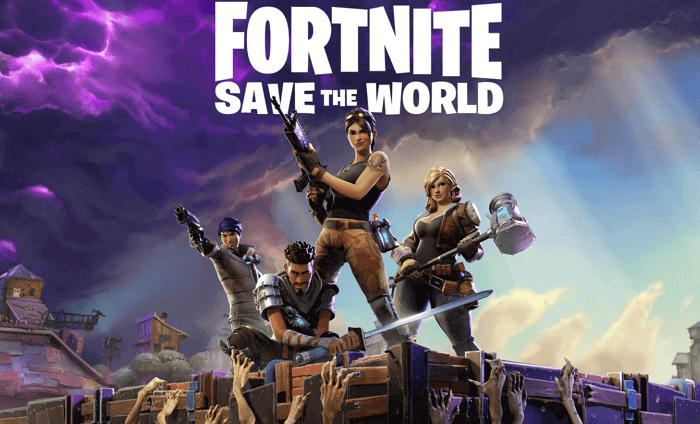
Conclusion
Dans cet article, nous vous avons montré comment installer et exécuter le jeu Car Mechanic Simulator sur macOS, en installant Windows sur Mac via deux méthodes différentes. Ces méthodes sont assez efficaces et vous permettent de jouer à Car Mechanic Simulator sur Mac sans aucun problème.